在使用Excel数据处理时,按人名求和是频繁出现的操作。当表格里相同的人名杂乱分布时,要分别汇总他们对应的数据,逐个筛选求和不仅耗时还容易出错。所以,学会高效按人名求和的技巧非常关键。下面就为大家分享两种快速实现按人名求和的办法。
一、合并计算
1.在Excel表的空白处的任意一个单元格,然后点击菜单栏中的【数据】选项,在下拉菜单中找到并点击【合并计算】,此时会弹出“合并计算”对话框。
2.在弹出的对话框中,要进行三项参数设置:
①在“函数”下拉列表中选择“求和”;
②在“引用位置”处,用鼠标选取需要计算的名称和数据区域,这里要包含表头部分,比如\(A\)1:\(C\)12,选好后点击【添加】;
③在“标签位置”处,同时勾选“首行”和“最左列”。完成这些设置后,点击【确定】,表格中按人名求和的数据就会自动汇总。
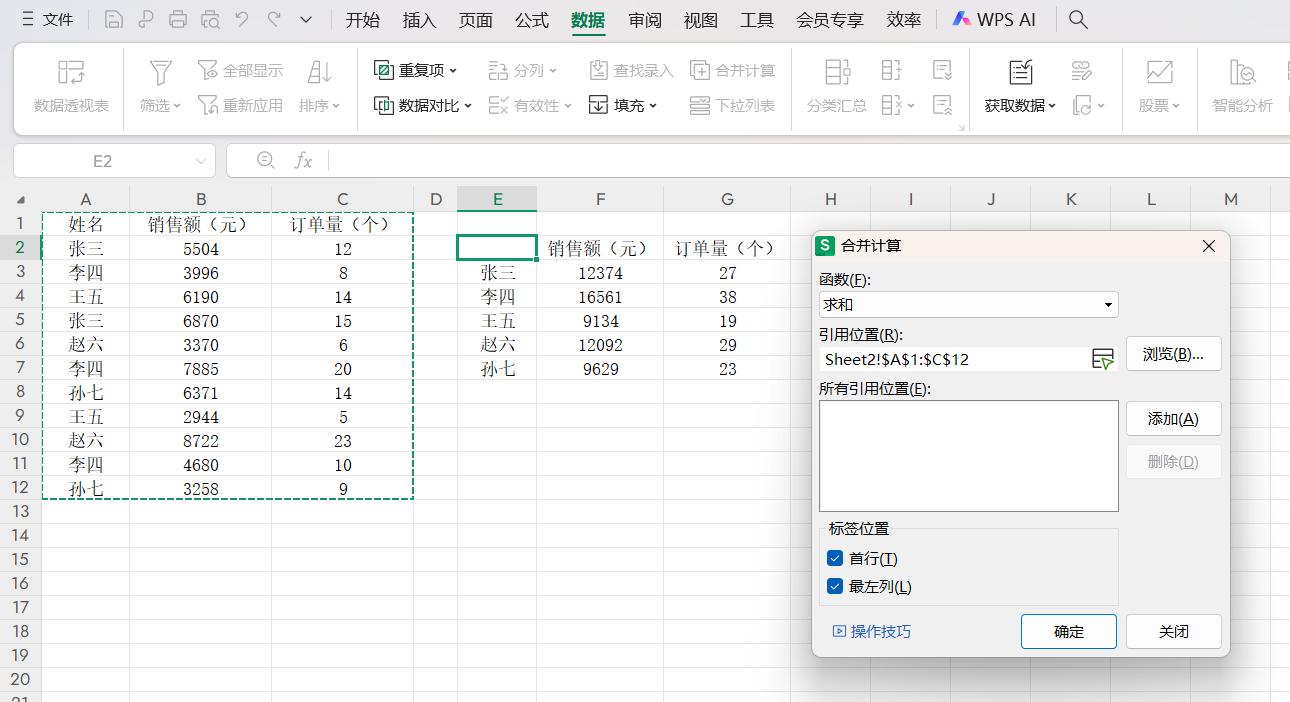
二、利用SUMIF函数
1.将表格中的名称列复制到表格的空白位置,选中新复制的这一列,点击菜单栏中的【数据】,再点击【删除重复值】,这样就得到了一列没有重复项的人名。
2.在删除重复项后的名称列旁边的空白单元格中输入公式“=SUMIF(A:A,E2,B:B)”,输入完成后按下【Enter】键,就能得到该人名对应的汇总求和数据。这个公式中,【A:A】代表原表中名称列的区域,【E2】是删除重复值列中第一个名称所在的单元格,【B:B】则是原表中需要求和的数据列区域。
3.将鼠标移动到输入公式的单元格右下角,当光标变成黑色“+”号时,双击鼠标左键向下填充公式,表格中所有按人名求和的数据就都完成了。
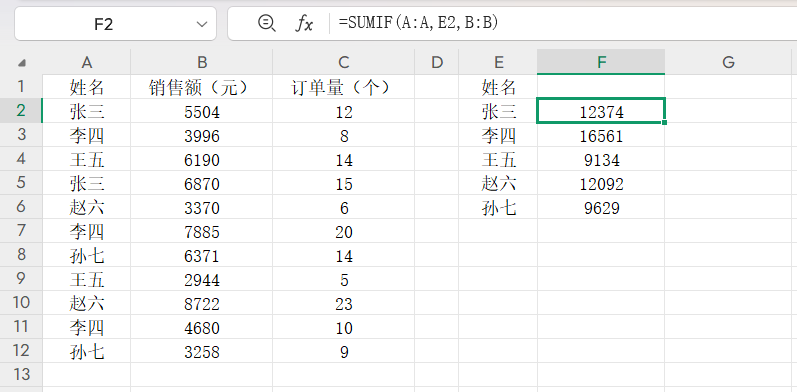
这两种方法能让我们在Excel中处理按人名求和的需求时,告别繁琐的逐列查找计算,极大地提升工作效率。大家可以根据实际情况挑选合适的方法,让数据处理变得更轻松高效。

 iOS
iOS Android
Android Windows
Windows macOS
macOS